Chọn chế độ nguồn phù hợp với bạn và việc bạn muốn làm trên PC chạy Windows 11. Thao tác này cho phép bạn xác định điều gì quan trọng với mình—có được thời lượng pin tốt nhất, hiệu năng tốt nhất hoặc cân bằng giữa cả hai.
Để thay đổi chế độ nguồn, hãy chọn Bắt > Cài đặt> Của> nguồn & pin. Đối với Chế độ nguồn, hãy chọn tùy chọn bạn muốn.
Lưu ý: Bạn có thể không thay đổi được chế độ nguồn khi chọn kế hoạch nguồn tùy chỉnh. Nếu bạn không thể đặt chế độ nguồn trong cài đặt pin của Power &, hãy mở PanelĐiều khiển , chọn Hệ thống và Bảo mật > Power Options, rồi chọn kế hoạch nguồn điện Cân bằng.
Chọn chế độ nguồn phù hợp cho bạn và việc bạn muốn làm trên PC chạy Windows 10. Thao tác này cho phép bạn xác định điều gì quan trọng với mình—có được thời lượng pin tốt nhất, hiệu năng tốt nhất hoặc cân bằng giữa cả hai.
Để thay đổi nhanh chế độ nguồn, hãy chọn biểu tượng Pin trên thanh tác vụ, rồi kéo thanh trượt đến chế độ nguồn mà bạn muốn.
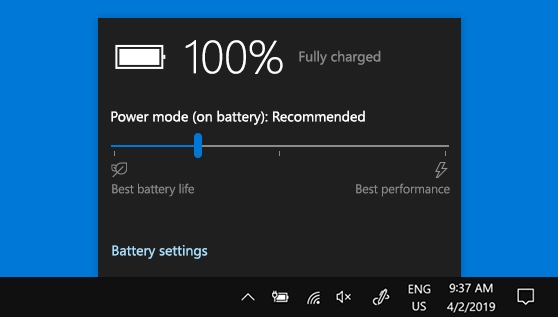
Lưu ý: Cài đặt này không khả dụng trên tất cả PC chạy Windows 10—cài đặt tùy thuộc vào phần cứng của PC và nhà sản xuất PC. PC của bạn phải chạy Windows 10, phiên bản 1703 trở lên.










